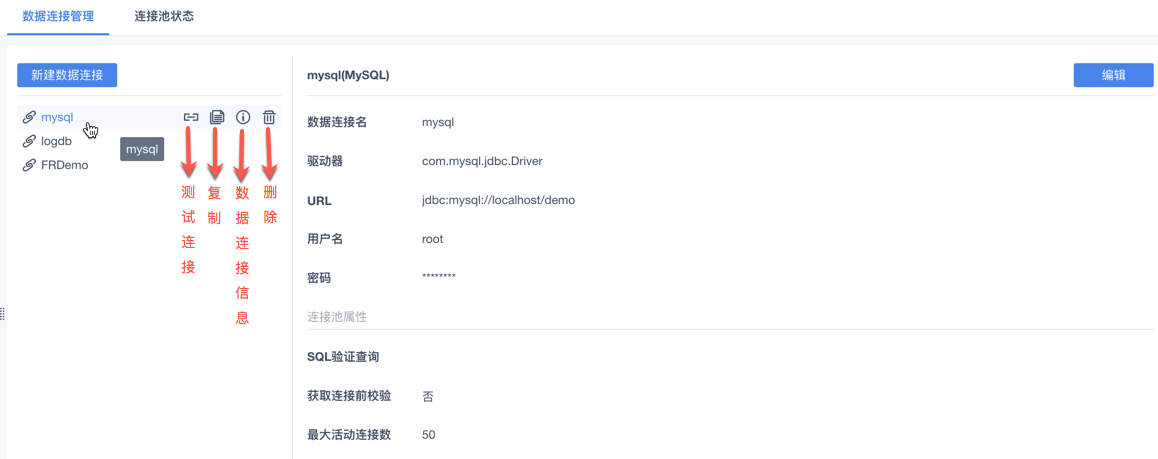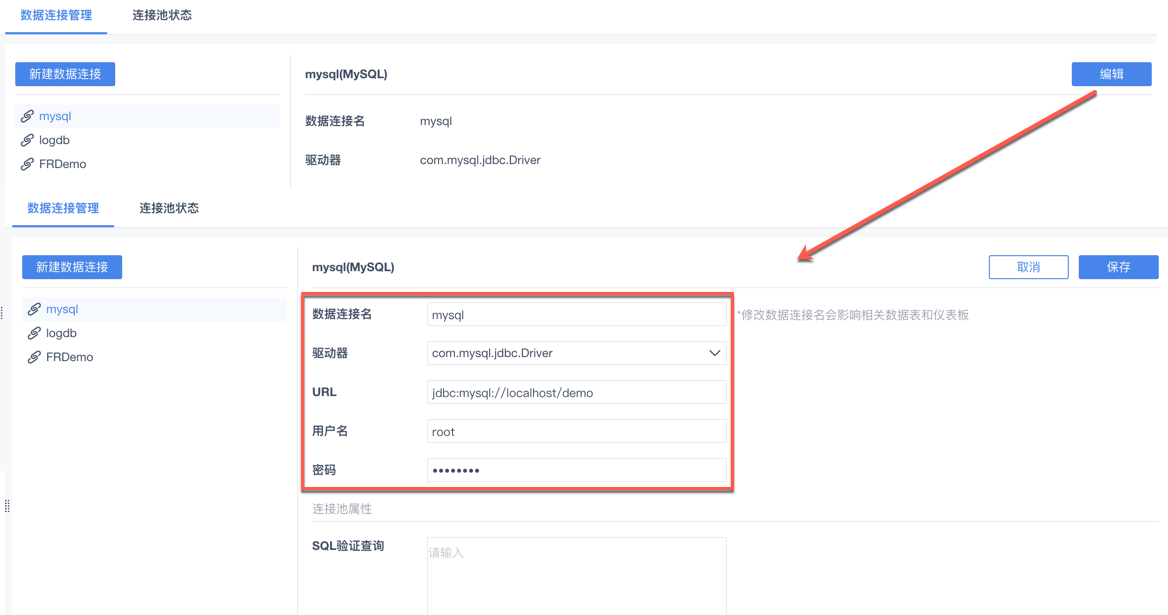1. 描述编辑
通过选项,可以不需要设计器,直接新建数据连接,还可以查看当前报表连接了哪些数据库,并且进行修改。
注:平台仅支持使用JDBC的数据连接的管理。即设计器可以创建JNDI数据连接,可以创建多维数据连接,但是在平台数据连接中不显示。同时,平台创建的数据连接在设计器里也可以进行管理。
2. 数据连接管理编辑
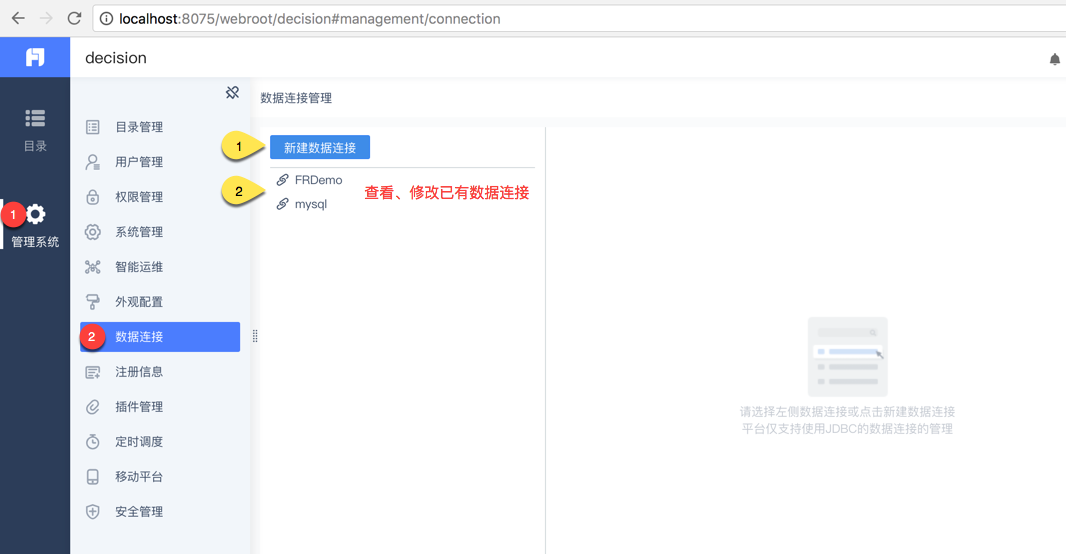
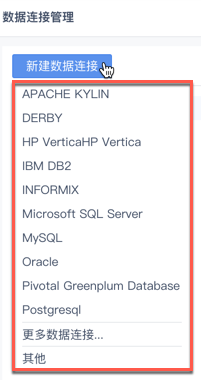
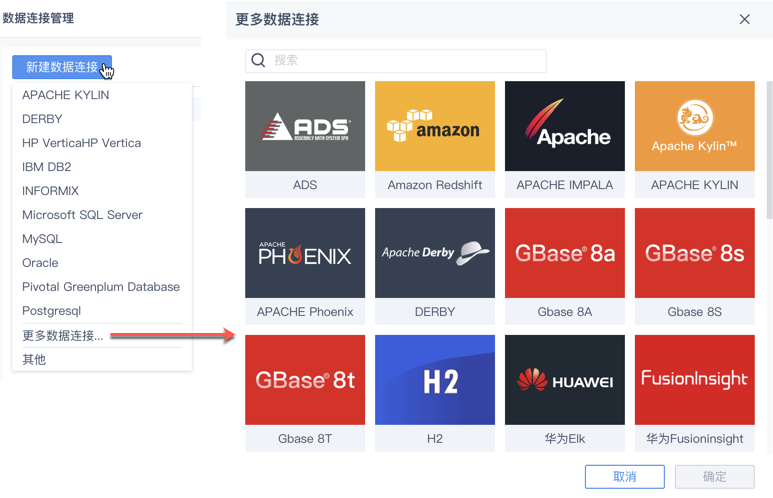
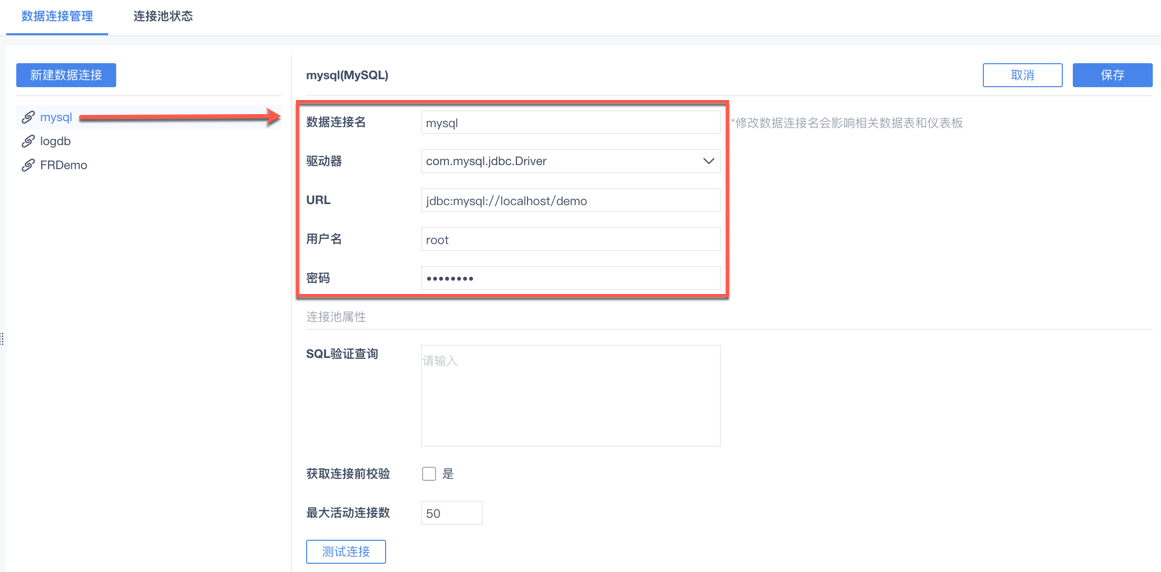
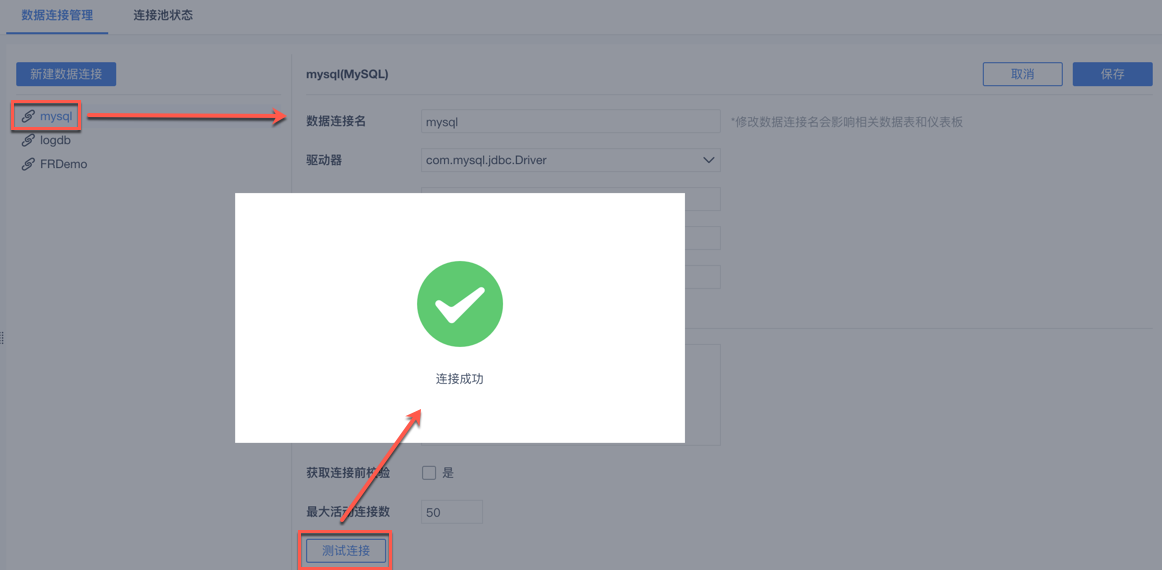
在连接APACHE KYLIN、DERBY、HP Vertica、IBM DB2、INFORMIX、SQL Server、Oracle、Pivotal Greenplum Database、Postgresql、Amazon Redshift、Apache Phoenix、Gbase 8S、Gbase 8T、KINGBASE、Presto、SAP HANA、SAP Sybase、Hbase这些数据库时,会比其他数据连接多了一步:选择模式。
当数据库如APACHE KYLIN存在模式选择时就应该将此处模式进行选择,如下图。
如果这些数据库未进行模式选择,则在业务包选表的时候,默认选择的是第一个模式;
当数据库如mysql不存在模式选择,则无需进行模式选择。
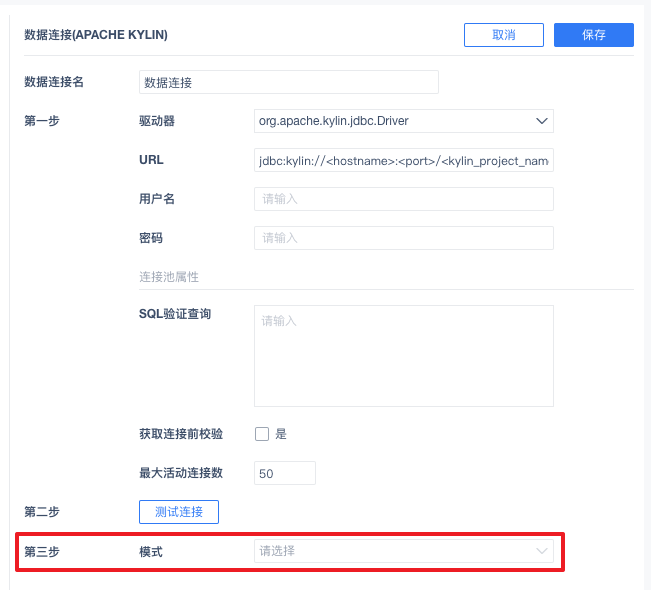
其中APACHE IMPALA、Hadoop Hive、SPARK、TRANSWARP INCEPTOR(星环)、APACHE Phoenix、Hbase这六个数据库在配置数据连接时均支持kerberos认证,在配置数据连接页面可勾选kerberos认证,并填入注册过kdc的客户端名称和keytab密钥路径,比如客户端principal:testuser@HBZQ.COM,keytab秘钥路径:C:\Program Files\FineBI\webapps\webroot\WEB-INF\testuser.keytab;若不勾选,则不使用kerberos认证,跟其他数据库设置一致。
注:在填写kerberos认证信息之前,需要将 krb5.conf 和 ***.keytab 文件放置到%FineBI%\webapps\webroot\WEB-INF目录下(仅需放入同一目录即可,不强求位置)。
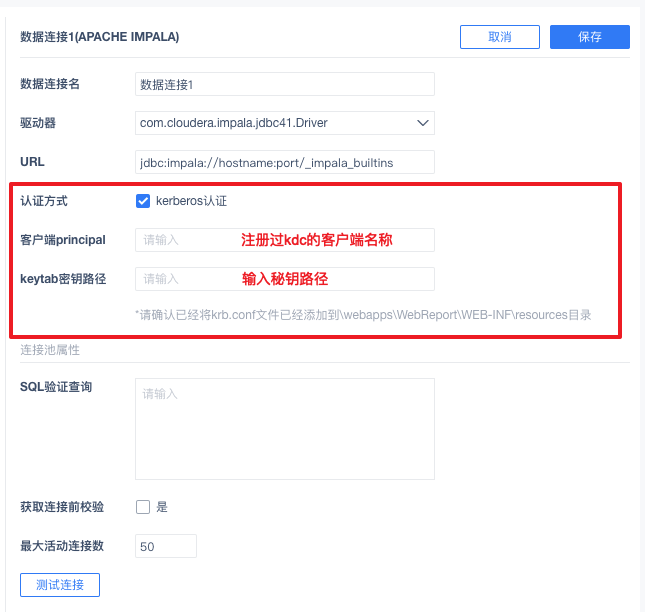
详细Kerberos认证请参考数据连接Kerberos认证。
在数据连接中使用Kerberos认证的时候,需要有以下事项注意:
1)上述界面中的客户端principal需要根据beeline能连上的机器通过klist来查看;
2)ZooKeeper版本需要与数据库中的相关jar包里面的版本保持一致(否则连接不成功,无法从异常中看出问题);
3)客户端的时间需要和集群服务器一致,误差不能超过5分钟。